Ritorniamo a parlare di windows 10, oggi vedremo come fare per abilitare le notifiche desktop per Gmail.

La procedura è davvero molto semplice tutto quello che dovete fare è semplicemente seguire i passi elencati nella guida sottostante
Ecco la procedura da eseguire per abilitare le notifiche desktop per Gmail
- Avvia il tuo browser web e accedi al tuo account Gmail.
- Fai clic sull’icona a forma di ingranaggio nell’angolo in alto a destra del tuo account, quindi fai clic su Vedi tutte le impostazioni.
- Scorri verso il basso sotto il Generale scheda e cercare l’opzione, Notifiche sul desktop.
- Lì troverai due opzioni, Notifiche di nuova posta On e Notifiche e-mail importanti On.
- Se selezioni la prima opzione, riceverai le notifiche desktop per tutte le email.
- Se selezioni la seconda opzione, riceverai notifiche desktop solo per le email contrassegnate come importanti.
- Dopo aver selezionato l’opzione desiderata, fare clic sul collegamento “Fai clic qui per abilitare le notifiche desktop per Gmail.”
- Quando fai clic su questo collegamento, il tuo browser web ti mostrerà un messaggio pop-up che ti chiede di consentire a Gmail di inviare notifiche email, fai clic su permettere.
- Ora scorri verso il basso e fai clic su Salvare le modifiche pulsante.
- Successivamente, inizierai a ricevere notifiche desktop per Gmail.
Se vuoi disabilitare le notifiche desktop, ripeti i primi tre passaggi sopra elencati e seleziona il pulsante Notifiche e-mail disattivate opzione e fare clic su Salvare le modifiche pulsante.
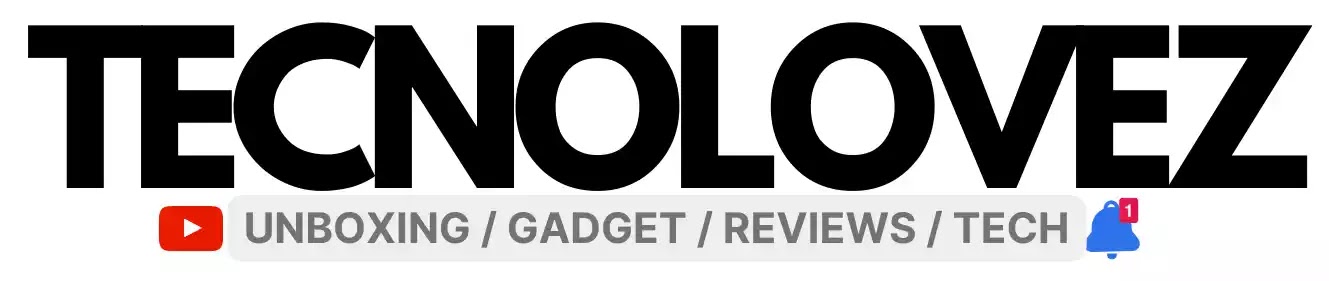

I commenti saranno pubblicati, solo dopo esser stati verificati dagli amministratori.